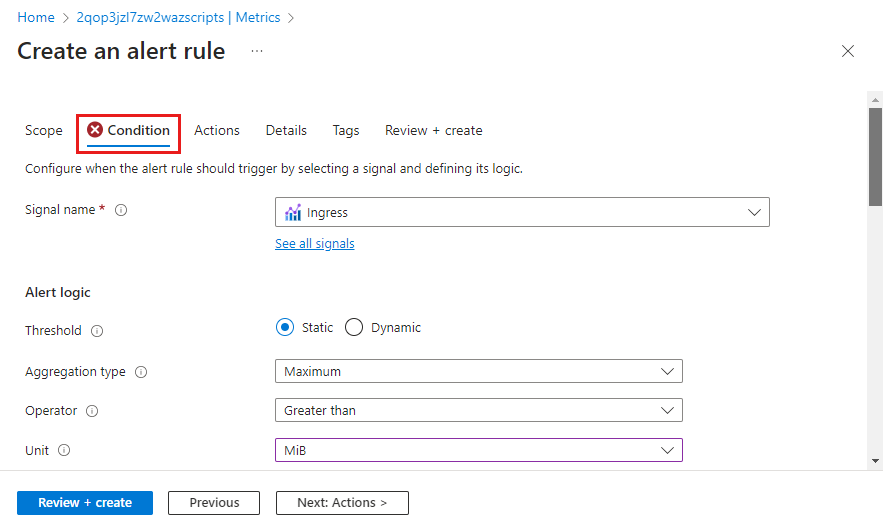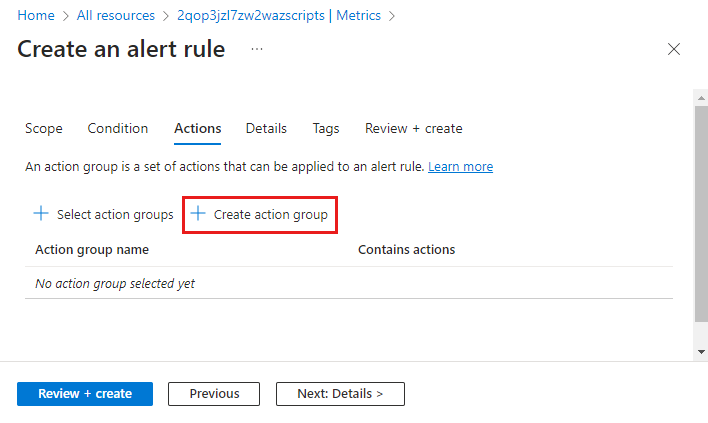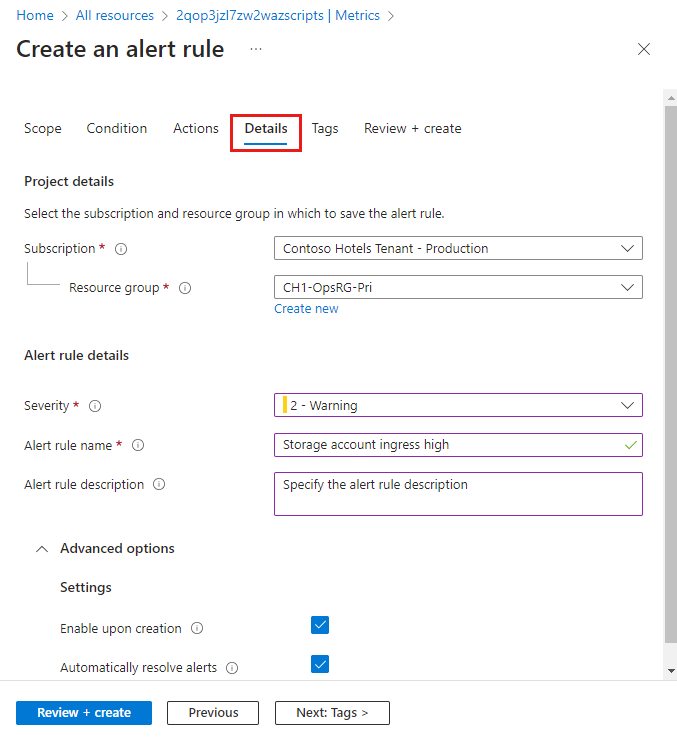教學課程:建立 Azure 資源的計量查詢警示
在監視資料中發現重大狀況時,Azure 監視器會主動通知您。 計量警示規則會在來自 Azure 資源的計量值超過閾值時建立警示。
在本教學課程中,您會了解如何:
- 從計量瀏覽器建立計量警示規則
- 設定警示閾值
- 建立動作群組以定義通知詳細資料
必要條件
若要完成此教學課程,您需要下列項目:
- 要監視的 Azure 資源。 您可以使用 Azure 訂用帳戶中任何支援計量的資源。 若要判斷資源是否支援計量,請移至 Azure 入口網站中的對應功能表,並確認該功能表的 [監視] 區段中有 [計量] 選項。
- 計量瀏覽器中的圖表,其中包含您想要發出警示的一或多個計量。 完成教學課程:分析 Azure 資源的計量。
建立新的警示規則
從計量瀏覽器中,按一下 [新增警示規則]。 規則將會預先設定目標物件,以及您在計量瀏覽器中選取的計量。
設定警示邏輯
資源已選取。 您必須修改訊號邏輯,以指定閾值和警示規則的任何其他詳細資料。
若要檢視這些設定,請選取 [條件] 索引標籤。
此圖表顯示一段時間所選取訊號的值,以便查看警示何時引發。 當您指定訊號邏輯時,此圖表將會更新。
警示邏輯是由條件和評估時間所定義。 此條件為 true 時,就會引發警示。 提供警示規則的 [閾值],並修改 [運算子] 和 [彙總類型] 來定義您需要的邏輯。
您可以接受預設時間細微性,或進行修改來配合您的需求。 檢查間隔會定義警示規則是否符合條件的頻率。 回顧期間會定義彙總所收集值的時間間隔。 例如,每隔 1 分鐘會查看過去 5 分鐘的資料。
當您完成訊號邏輯設定後,請按一下 [下一步:動作]> 或 [動作] 索引標籤來設定動作。
設定動作
動作群組會定義觸發警示時要採取的一組動作,例如傳送電子郵件或簡訊。
若要設定動作,請選取 [動作] 索引標籤。
按一下 [選取動作群組] 以將一個群組新增至警示規則。
如果您的訂用帳戶中還沒有可選取的動作群組,請按一下 [建立動作群組] 來建立新的動作群組。
選取動作群組的 [訂用帳戶] 和 [資源群組],並為其指定將顯示在入口網站中的 [動作群組名稱],以及將顯示在電子郵件和 SMS 通知中的 [顯示名稱]。
選取 [通知] 索引標籤,並新增一或多個方法,以在觸發警示時通知適當的人員。
設定詳細資料
選取 [詳細資料] 索引標籤,並設定警示規則的不同設定。
- 警示規則名稱應該為描述性,因為其會在觸發警示時顯示。
- 選擇性地提供警示詳細資料中包含的警示規則描述。
- 將儲存警示規則的訂用帳戶和資源群組。 這不需要與您監視的資源位於相同的資源群組中。
- 警示規則的嚴重性。 嚴重性可讓您將具有類似相對重要性的警示分組。 錯誤嚴重性適用於沒有回應的虛擬機器。
- 在 [進階選項] 底下,保持勾選 [建立時啟用] 核取方塊。
- 在 [進階選項] 底下,保持勾選 [自動解決警示] 核取方塊。 這會使警示成為「具狀態」,也就是說,當條件不再符合後就會解決警示。
按一下 [檢閱 + 建立],然後 [建立] 來建立警示規則。
檢視警示
觸發警示時,警示會將任何通知傳送至其動作群組。 您也可以在 Azure 入口網站中檢視警示。
從資源的功能表選取 [警示]。 如果資源有任何開啟的警示,則會包含在檢視中。
按一下嚴重性以顯示具有該嚴重性的警示。 選取 [使用者回應] 並取消選取 [已關閉] 以僅檢視開啟的警示。
按一下警示的名稱可檢視其詳細資料。
下一步
既然您已了解如何建立 Azure 資源的計量警示,請使用下列其中一個教學課程來收集記錄資料。